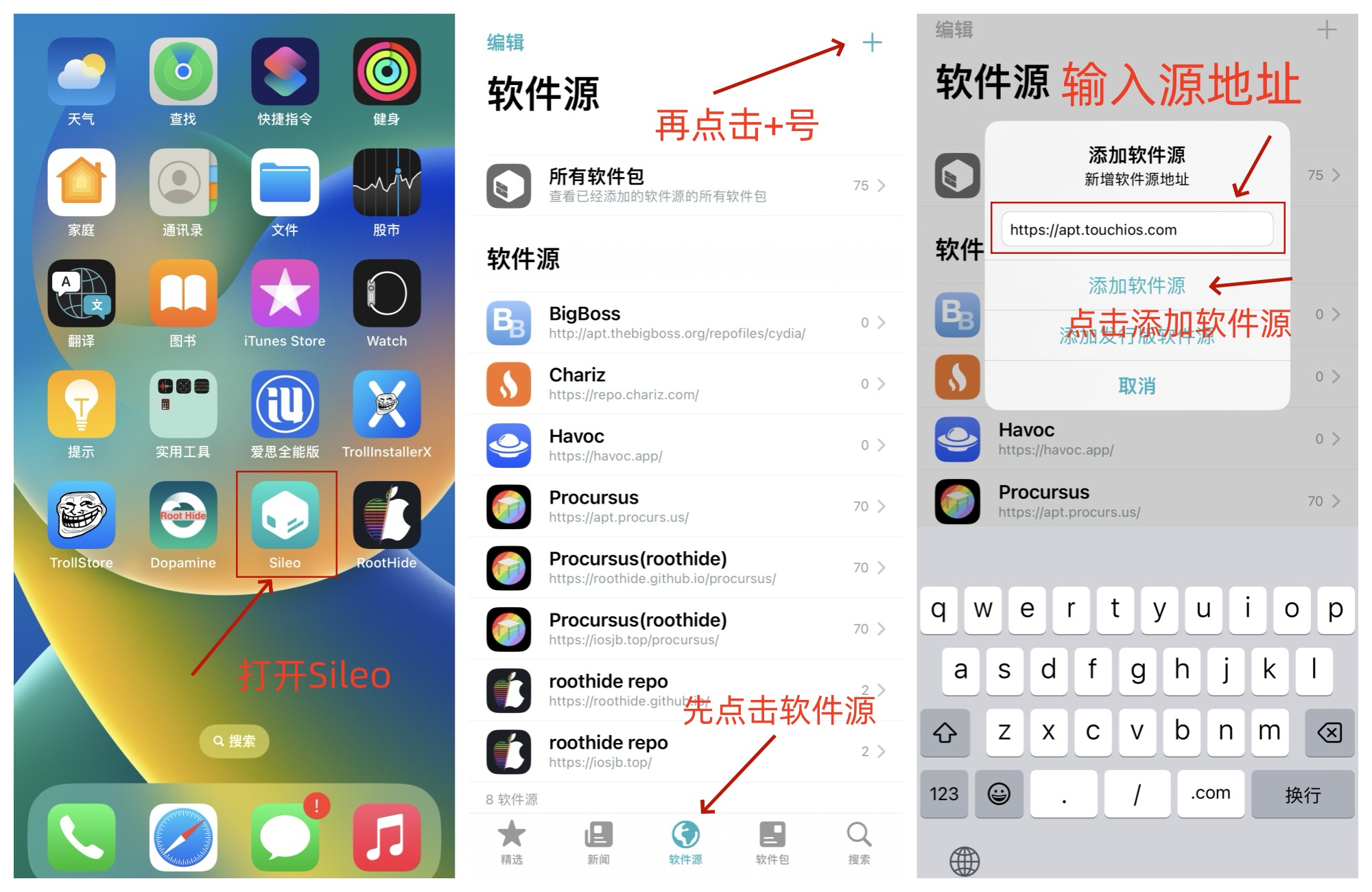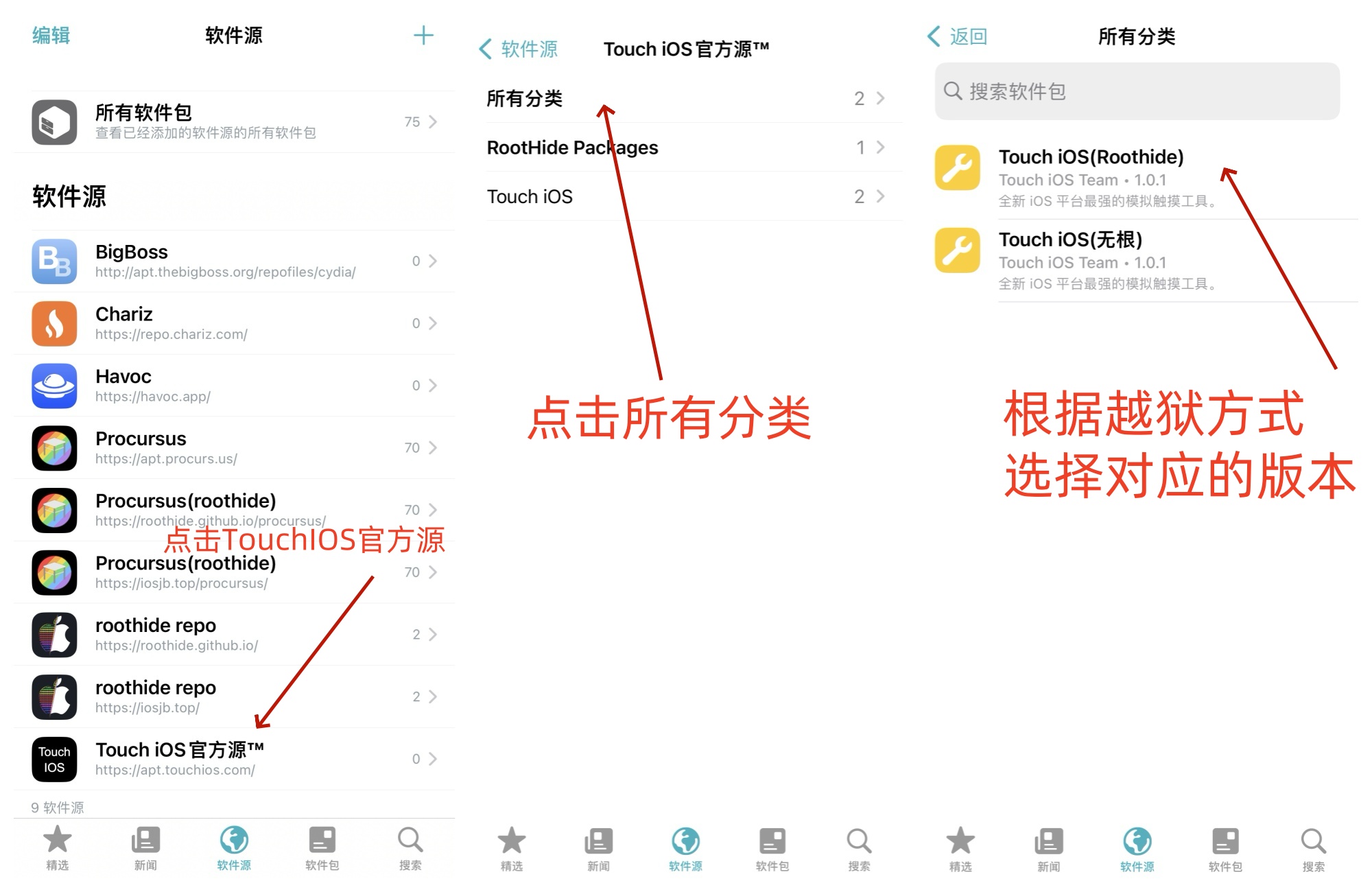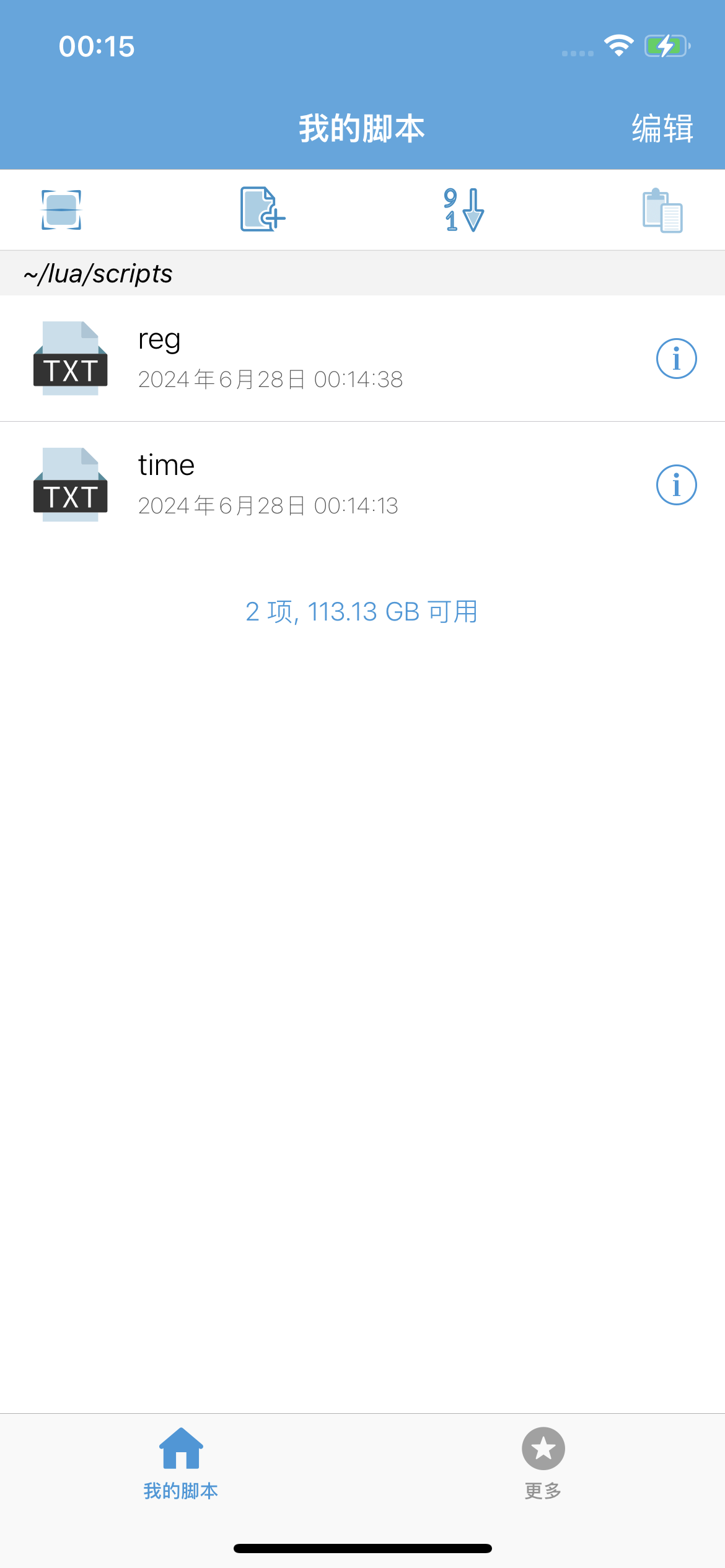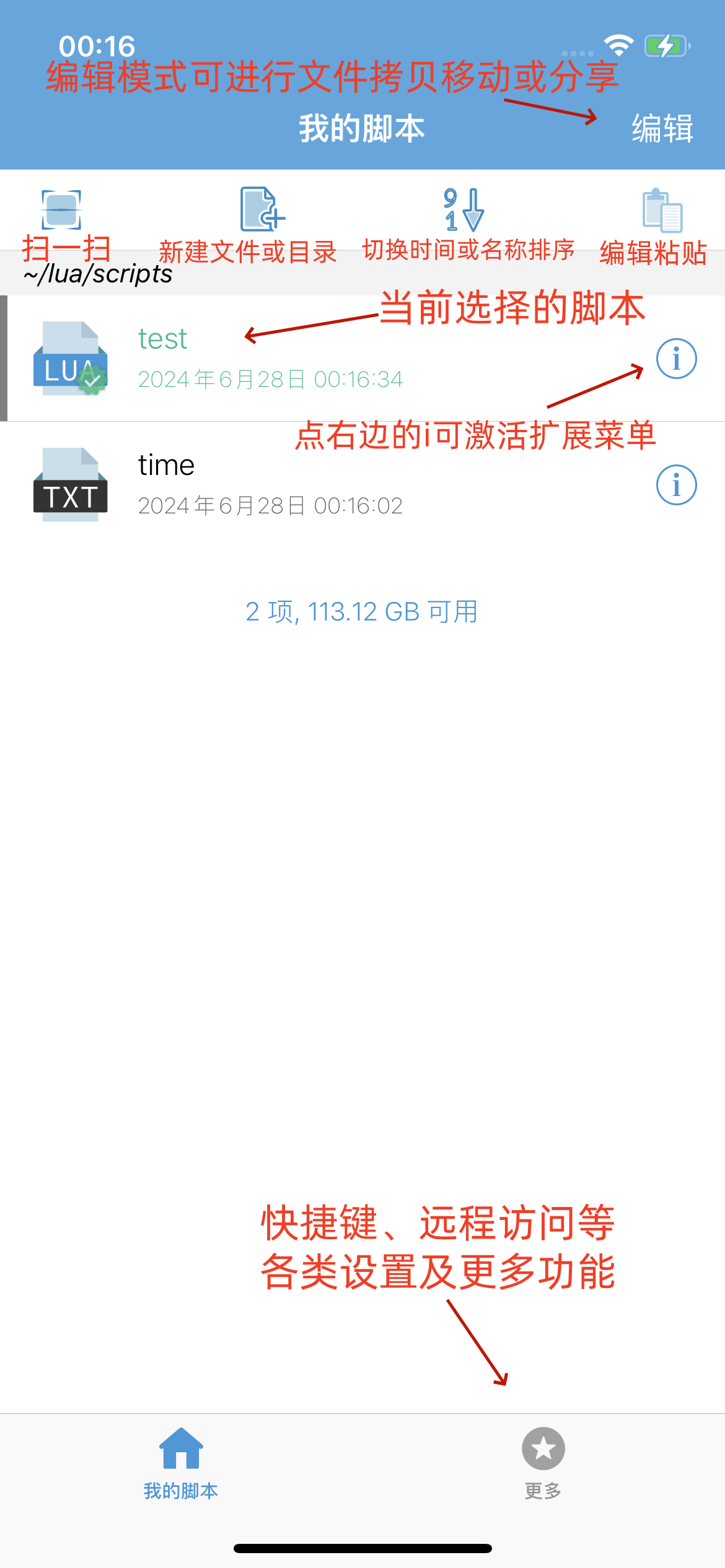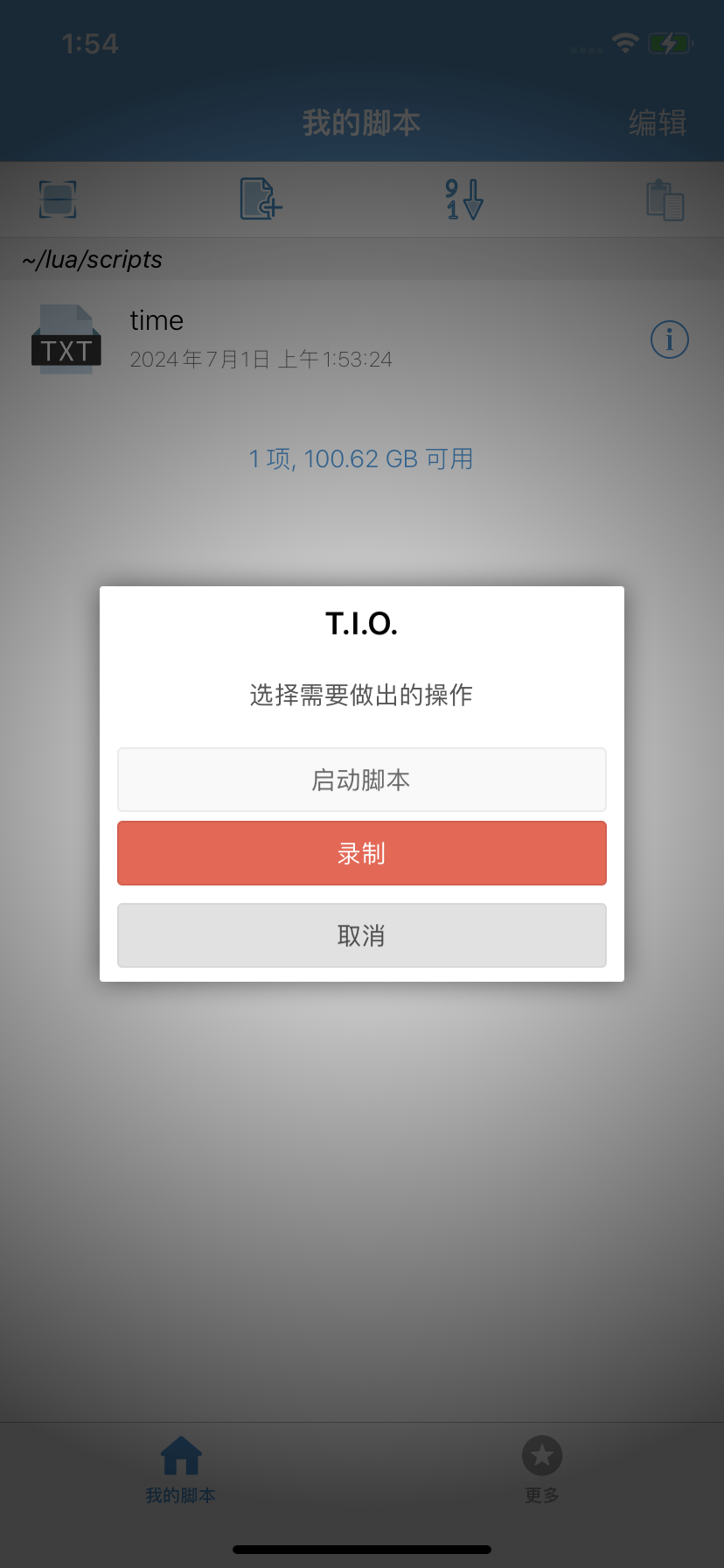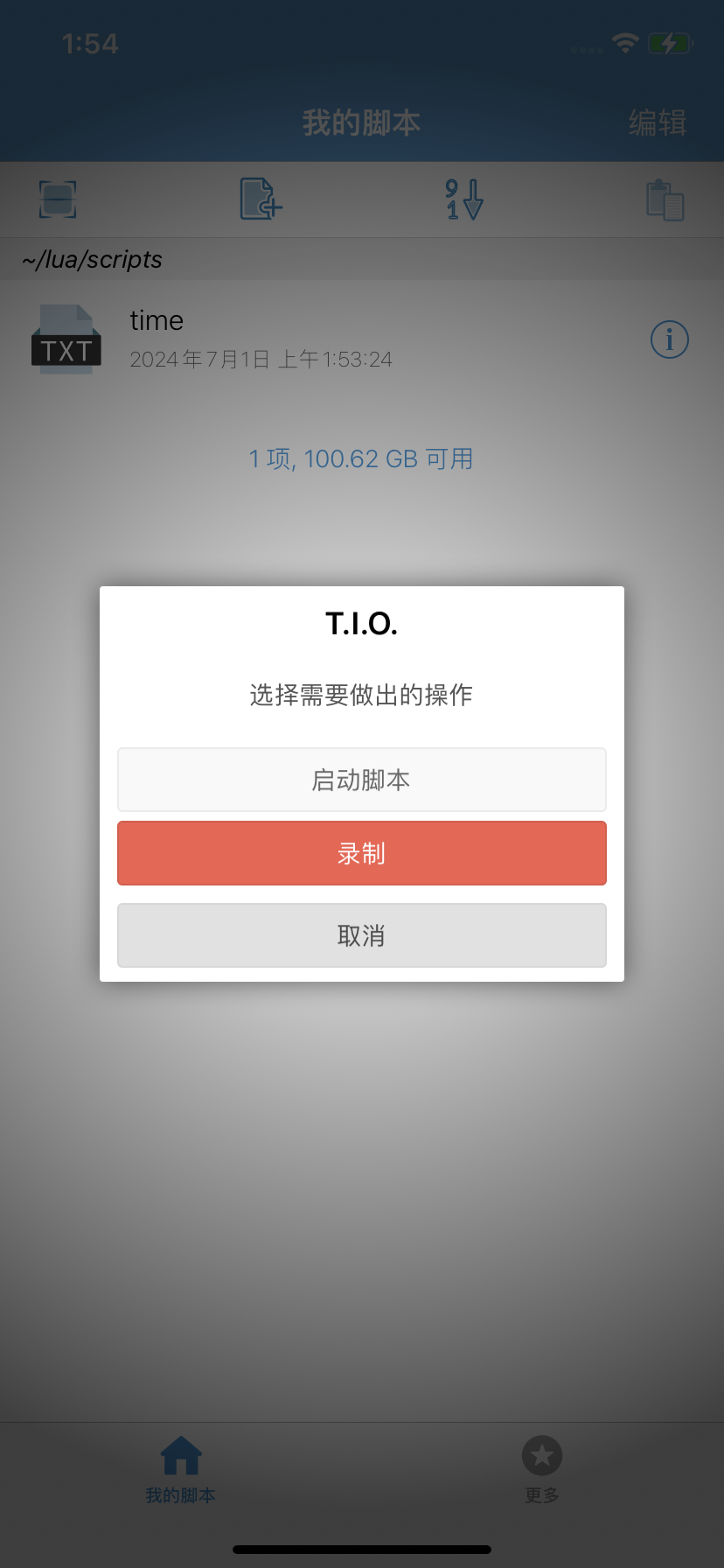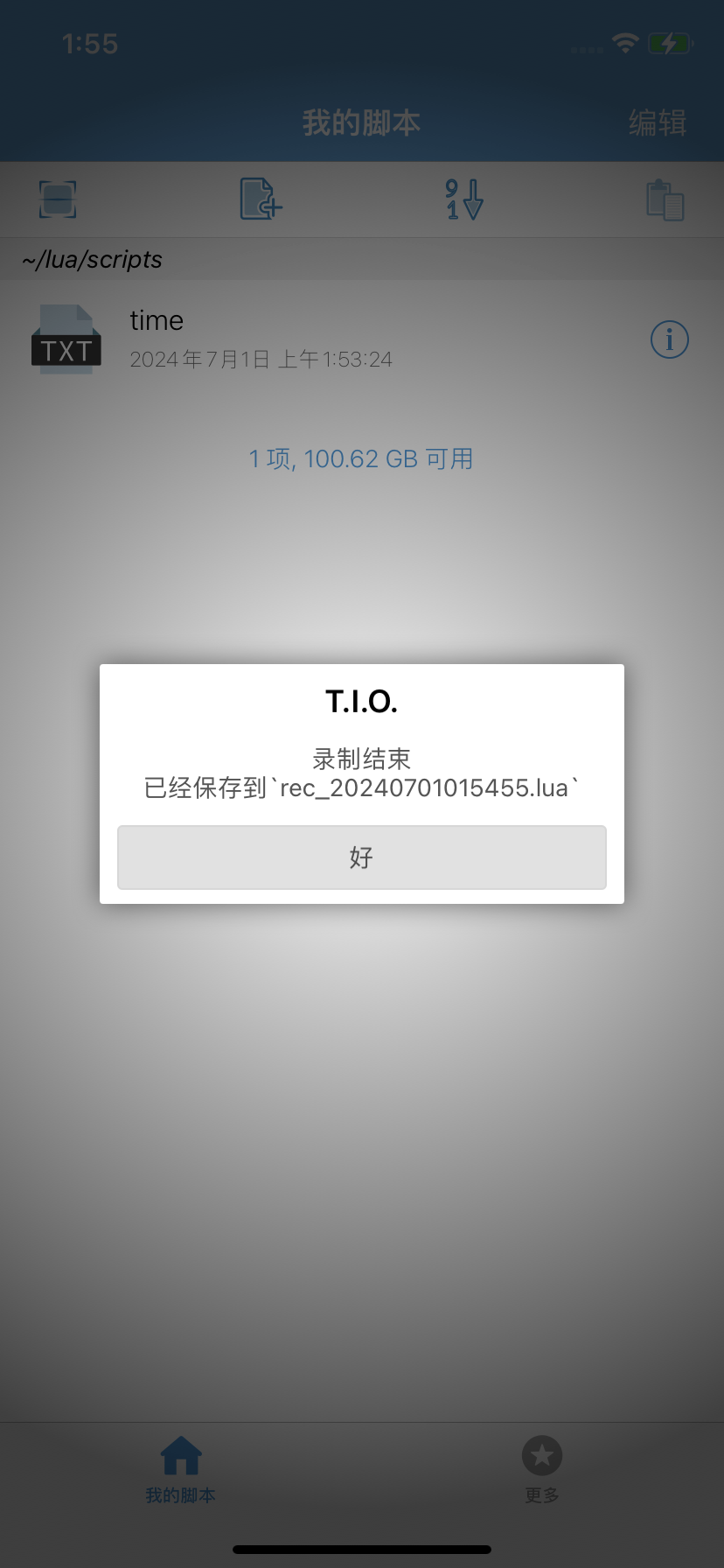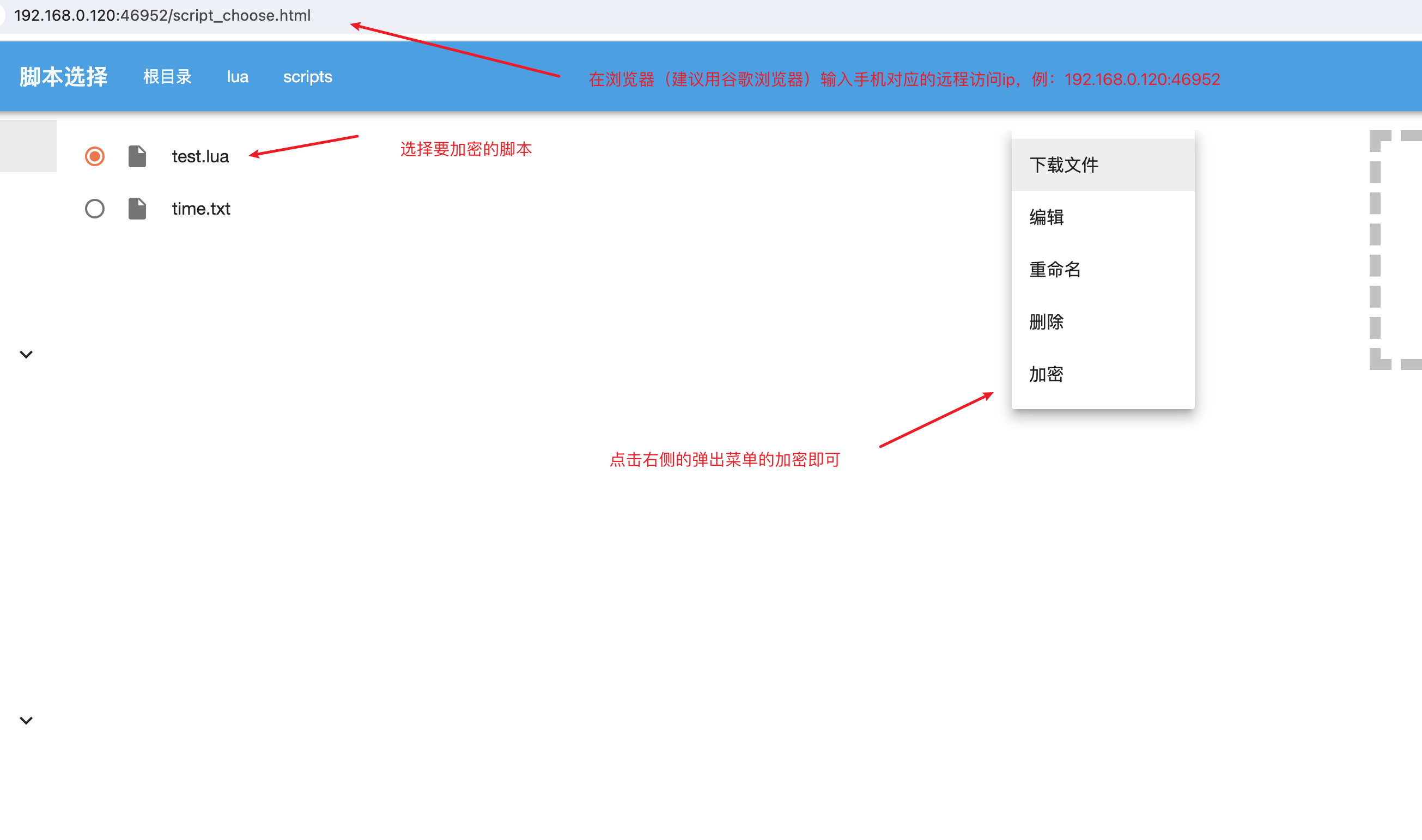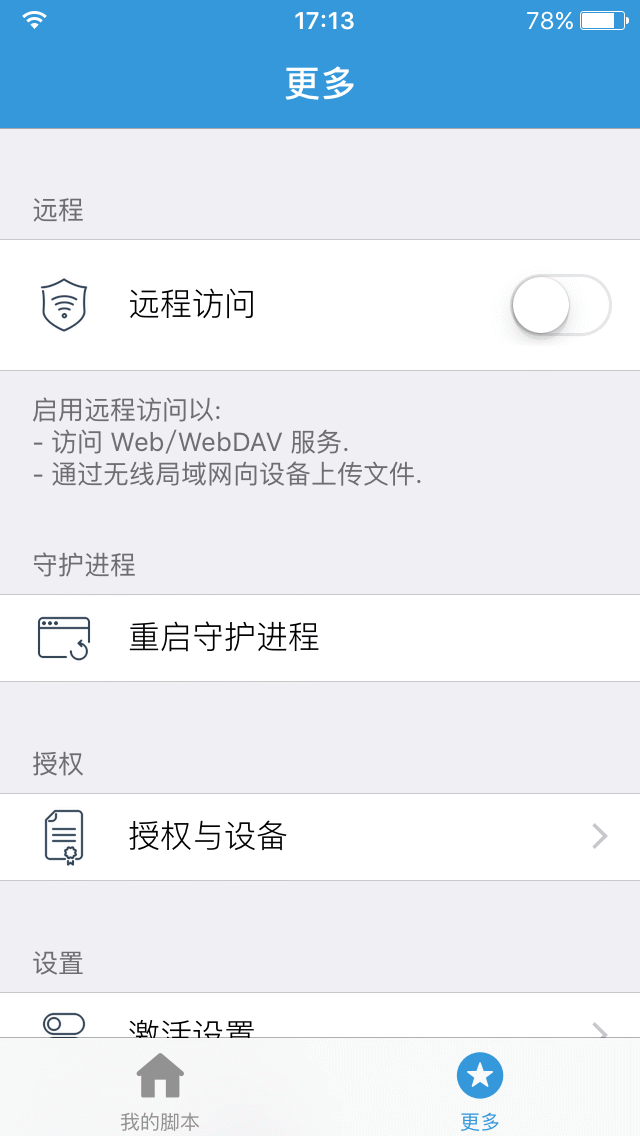使用入门
如何安装 TouchIOS 到设备上?
- 首先需要确保您的设备是 iOS 设备
- 并且确保您的设备已经越狱
- 从 Sileo 安装 TouchIOS 图
授权码如何激活?
- 在打开TouchIOS客户端后,会看到脚本路径有个time.txt文件,里面是设备的到期时间
- 每台设备有7天(即168小时)的试用时间,试用时间过后需要使用激活码激活
- 在脚本路径新建reg.txt文件,编辑该文件,输入激活码后返回保存,重新打开TouchIOS即可激活
- 激活完修改手机时区可能会变更激活时间,请在激活前修改时区或在激活后等侯片刻(具体等待时间参考各区时差)
- 部分国行设备在安装或重启TouchIOS过后会出现过期时间N/A未激活状态,请在IOS设置-无线局域网-使用无线局域网与蜂窝网络的App 里面找到TouchIOS并开启网络
主界面说明图示
- 如下图
如何运行已经选中的脚本?
- 默认可以使用
长按音量键在任意界面弹出选择菜单 如图
然后选择
启动脚本则可运行选中脚本注: 可于
更多-->按键设置编辑更改快捷键设定
如何录制脚本?
- 默认可以使用
长按音量键在任意界面弹出选择菜单 如图
然后选择
录制则可开始录制- 之后再次使用
长按音量键可以完成录制 如图
注: 可于
更多-->按键设置编辑更改快捷键设定
如何加密脚本?
- 确保设备上已经安装最新版的 TouchIOS
- 确保设备与电脑处于同一局域网
- 确保设备与电脑之间的网络访问是畅通的
- 然后打开设备上的远程接口,参照
《如何打开远程接口?》 - 然后如图
如何打开远程接口?
- 打开 TouchIOS 应用后,
更多--远程服务开关打开 - 如图